Benq V920, V920P, V2220, V2220P, V2420 User Manual [ru]
...
ЖК-монитор Руководство пользователя
V920/V920P
V2220/V2220P
V2420/V2420P
Добро пожаловать!
Авторское право
Copyright © 2010 by BenQ Corporation. All rights reserved. Никакая часть этой публикации не может быть воспроизведена, передана, переписана, сохранена в системе поиска или переведена на любой язык или компьютерный язык в любой форме и любым способом, электронным, механическим, магнитным, оптическим, химическим, ручным или иным без предварительного письменного разрешения корпорации BenQ.
Ограниченная гарантия
Корпорация BenQ не дает никаких обещаний или гарантий, как явных, так и подразумеваемых, относительно содержания данного документа, включая любые гарантии коммерческой пригодности или соответствия любой определенной цели. Кроме того, корпорация BenQ оставляет за собой право на периодическое обновление и изменение данного документа без уведомления.
Для обеспечения долгого срока службы и оптимальнойработысоблюдайтеданныеинструкции по технике безопасности.
Безопасность электропитания
•Для отключения электропитания данного устройства необходимо вытащить вилку щнура питания из сетевой розетки.
•Отключениеданногооборудованияотсетиосуществляетсяпутемотсоединенияшнура питания. Поэтому электрическая розетка должна быть расположена рядом с оборудованием, а доступ к ней должен быть свободен.
•Для питания изделия необходимо использовать источник, характеристики которого соответствуют указанным на этикетке. Если вы не знаете, какое напряжение используется в местной электросети, обратитесь за справкой к своему дилеру или в местную организацию по электроснабжению.
•С этим устройством следует использовать сертифицированный шнур питания. Соблюдайте соответствующие национальные правила по установке оборудования. Сертифицированный шнур питания должен бытьне хуже, чем обычный гибкий шнур с полихлорвиниловой изоляцией, соответствующий нормативу IEC 60227 (маркировка
H05VV-F 3G 0,75мм2 или H05VVH2-F2 3G 0,75мм2). Можно также использовать гибкий шнур питания с изоляцией из синтетической резины, соответствующий нормативу IEC 60245 (маркировка H05RR-F 3G 0,75мм2) или эквивалентный.
•Сетевой адаптер производства FSP Group Inc. (FSP036-RAC) и Darfon Electronics Corp. (BB02-B).
•Применяйте только сетевой адаптер, входящий в комплект поставки вашего ЖК-монитора. Использование сетевого адаптера другого типа приведет к нарушению работы и/или повреждению.
•Для сетевого адаптера, подключенного для питания устройства или зарядки аккумулятора, следует обеспечить достаточную вентиляцию. Чтобы не уменьшить обдув, не накрывайте сетевой адаптер бумагой или другими предметами. Перед использованием вынимайте сетевой адаптер из чехла.
•Подключайте сетевой адаптер к соответствующему источнику питания.
•Не пытайтесь самостоятельно проводить обслуживание сетевого адаптера. У него внутри нет деталей, которые нужно обслуживать. Если устройство повредится или попадет в условия повышенной влажности, его нужно заменить.
Уход и очистка
•Очистка Перед выполнением очистки монитора всегда отключайте его от сети, вынимая вилку из сетевой розетки. Очистку поверхности экрана жидкокристаллического монитора следует производить неабразивной тканью без ворса. При очистке монитора не пользуйтесь никакими жидкостями, аэрозолями или средствами для очистки стекол.
•Прорези и отверстия на задней и верхней панелях корпуса предназначены для вентиляции. Не закрывайте и не загораживайте эти прорези и отверстия. Никогда не устанавливайте монитор рядом с электронагревательными приборами и другими источниками тепла, а также во встроенные элементы мебели, если не обеспечивается нужная степень вентиляции.
•Никогда не проталкивайте никакие предметы внутрь изделия и не проливайте туда жидкость.
Обслуживание
•Во избежание поражения электрическим током или иных травм и повреждений не делайте попыток вскрывать изделие, снимать панели корпуса, а также самостоятельно выполнять техническое обслуживание изделия. Если имело место любое из вышеописанных неправильных действий или какая-либо случайность, например, падение или неправильное обращение, обратитесь за помощью к квалифицированному персоналу.
Содержание |
|
Авторское право ....................................................................................................... |
2 |
Ограниченная гарантия ......................................................................................... |
2 |
Начало работы ......................................................................................................... |
5 |
Начальные сведения о мониторе .......................................................................... |
7 |
Вид спереди .............................................................................................................................. |
7 |
Вид сзади .................................................................................................................................. |
7 |
Установка аппаратного обеспечения монитора ................................................ |
8 |
Отсоединение подставки ...................................................................................................... |
10 |
Максимально эффективная работа с монитором BenQ ................................. |
11 |
Установка драйвера монитора на новом компьютере ........................................................ |
12 |
Обновление драйвера при замене старого монитора ......................................................... |
13 |
Порядок установки в системах с Windows 7 ....................................................................... |
14 |
Порядок установки в системах с Windows Vista ................................................................ |
15 |
Порядок установки в системах с Windows XP .................................................................... |
16 |
Настройка оптимального качества изображения ........................................... |
17 |
Порядок регулировки параметров монитора .................................................. |
18 |
Панель управления ................................................................................................................ |
18 |
Режим настройки с помощью клавиш быстрого вызова .................................................... |
19 |
Режим главного меню ............................................................................................................ |
20 |
Устранение неполадок .......................................................................................... |
32 |
Часто задаваемые вопросы .................................................................................................... |
32 |
Нужна дополнительная помощь? ......................................................................................... |
33 |
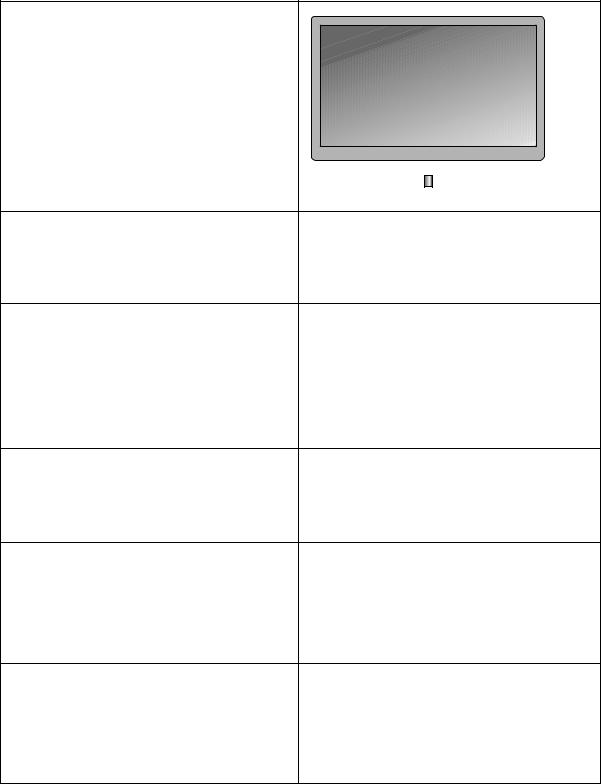
1. Начало работы
Распаковывая устройство, убедитесь в наличии перечисленных ниже компонентов. Если какие-либо компоненты отсутствуют или повреждены, немедленно обратитесь к продавцу изделия.
ЖК-монитор BenQ
Основание монитора
Краткое руководство
Компакт-диск
Сетевой адаптер
Кабель питания (Показанное здесь изображение
может отличаться от изображения модели, поставляемой в вашу
страну)
Начало работы |
5 |
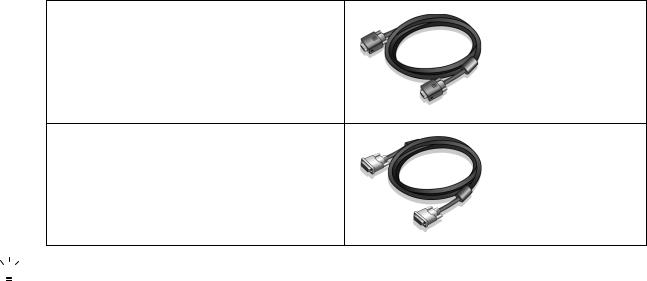
Видеокабель: D-Sub
Видеокабель: DVI-D (приобретается за дополнительную плату для моделей с входными разъемами DVI)
 Сохраните коробку и упаковку, чтобы использовать их в будущем для перевозки монитора. Формованная прокладка из пенопласта идеально подходит для защиты монитора при транспортировке.
Сохраните коробку и упаковку, чтобы использовать их в будущем для перевозки монитора. Формованная прокладка из пенопласта идеально подходит для защиты монитора при транспортировке.
6 Начало работы
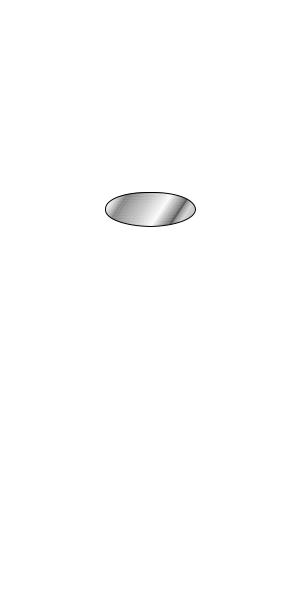
2. Начальные сведения о мониторе
Вид спереди
1. Кнопка питания
2. Кнопки управления
2 1
Вид сзади
3. Разъем DVI-D
4. Разъем D-Sub
5. Входное гнездо шнура питания пост. тока
6. Переключатель блокировки
|
|
|
|
|
|
|
|
|
|
|
|
|
|
|
|
|
|
|
|
|
|
|
|
|
|
|
|
|
|
|
|
|
|
|
|
|
|
|
|
3 |
4 |
5 |
6 |
||||
 Реальная схема может отличаться от показанной в зависимости от модели.
Реальная схема может отличаться от показанной в зависимости от модели.
Начальные сведения о мониторе |
7 |

3. Установка аппаратного обеспечения монитора
 Если ваш компьютер включен, то перед тем, как продолжить, выключите его. Не подсоединяйте кабели к монитору и не включайте его, пока не получите соответствующих указаний.
Если ваш компьютер включен, то перед тем, как продолжить, выключите его. Не подсоединяйте кабели к монитору и не включайте его, пока не получите соответствующих указаний.
1. Подсоедините подставку монитора.
 Соблюдайте осторожность во избежание
Соблюдайте осторожность во избежание  повреждения монитора. Не кладите монитор экраном
повреждения монитора. Не кладите монитор экраном  вниз на поверхность, на которой находятся еще
вниз на поверхность, на которой находятся еще  какие-либо предметы, например, степлер или мышь, которые могут поцарапать стекло или повредить ЖК-подложку, из-за чего гарантия на ваш монитор станет недействительной. Положив монитор на стол, больше не двигайте его во избежание появления царапин или повреждения корпуса и органов управления.
какие-либо предметы, например, степлер или мышь, которые могут поцарапать стекло или повредить ЖК-подложку, из-за чего гарантия на ваш монитор станет недействительной. Положив монитор на стол, больше не двигайте его во избежание появления царапин или повреждения корпуса и органов управления.
На рабочем столе освободите место и постелите что-нибудь мягкое, например, упаковочный материал из коробки монитора, чтобы не повредить монитор и экран.
Положите монитор экраном вниз на ровную чистую поверхность, застеленную мягким материалом.
Прижимая монитор к поверхности стола, отведите кронштейн подставки вверх от корпуса монитора.
Совместите край кронштейна с гнездом в подставке и затем сдвиньте их. Затяните винты снизу подставки монитора, как показано.
Осторожно попытайтесь разъединить их, чтобы убедиться в надежности зацепления.
-5O ~
Осторожно поднимите монитор, переверните его и установите его на подставку на плоской ровной поверхности.
O +15
 Установите монитор под таким углом, чтобы свести к минимуму нежелательное отражение от других источников освещения.
Установите монитор под таким углом, чтобы свести к минимуму нежелательное отражение от других источников освещения.
8 Установка аппаратного обеспечения
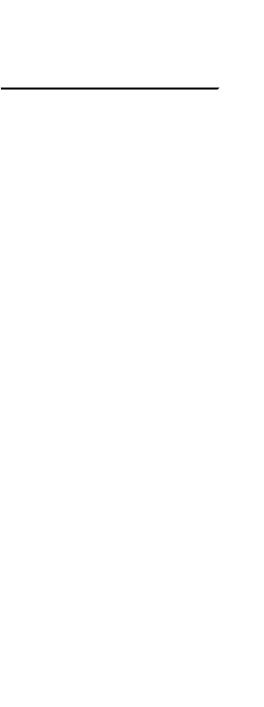
2. Подключите видеокабель от ПК.
Подключение кабеля D-Sub
Один конец кабеля (без ферритового фильтра) с разъемом D-Sub подсоедините к видеоразъему монитора. Другой конец кабеля (с ферритовым фильтром) подсоедините к видеоразъему компьютера.
Заверните фиксирующие винты на разъемах во избежание случайной расстыковки во время работы.
Подключение кабеля DVI-D
Один конец кабеля (без ферритового фильтра) с разъемом DVI-D подсоедините к видеоразъему монитора. Другой конец кабеля (с ферритовым фильтром) подсоедините к видеоразъему компьютера.
Заверните фиксирующие винты на разъемах во избежание случайной расстыковки во время работы.
 Показанные справа прилагаемый видеокабель и разъем могут отличаться от реальных в зависимости от модели ЖК-монитора.
Показанные справа прилагаемый видеокабель и разъем могут отличаться от реальных в зависимости от модели ЖК-монитора.
3. Подсоедините шнур питания к монитору и к сетевой розетке.
Вставьте один конец шнура питания в разъем с маркировкой "12В пост. тока" на задней стенке корпуса монитора. Вставьте вилку на другом конце шнура питания в сетевую розетку и включите питание.
4. Включите питание.
 Показанное здесь изображение может отличаться от изображения модели, поставляемой в вашу страну.
Показанное здесь изображение может отличаться от изображения модели, поставляемой в вашу страну.
Включите монитор, нажав кнопку питания с правой стороны монитора.
Включите питание компьютера и затем для установки программного обеспечения монитора выполните инструкции, приведенные в разделе 4:
Максимально эффективная работа с монитором
BenQ vна стр. 11.
Установка аппаратного обеспечения монитора |
9 |
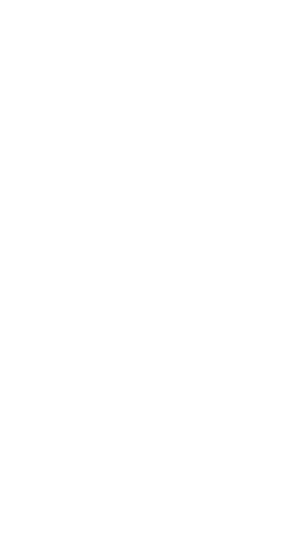
Отсоединение подставки
1. Подготовьте монитор и освободите место на столе.
Перед отсоединением шнура питания выключите монитор и питание. Перед отсоединением сигнального кабеля от монитора выключите компьютер.
Освободите место на рабочем столе и постелите что-нибудь мягкое, например, полотенце, чтобы не повредить монитор и экран, после этого положите на него монитор экраном вниз.
 Соблюдайте осторожность во избежание повреждения монитора. Не кладите монитор экраном вниз на поверхность, на которой находятся еще какие-либо предметы, например, степлер или мышь, которые могут поцарапать стекло или повредить ЖК-подложку, из-за чего гарантия на ваш монитор станет недействительной. Положив монитор на стол, больше не двигайте его во избежание появления царапин или повреждения корпуса и органов управления.
Соблюдайте осторожность во избежание повреждения монитора. Не кладите монитор экраном вниз на поверхность, на которой находятся еще какие-либо предметы, например, степлер или мышь, которые могут поцарапать стекло или повредить ЖК-подложку, из-за чего гарантия на ваш монитор станет недействительной. Положив монитор на стол, больше не двигайте его во избежание появления царапин или повреждения корпуса и органов управления.
2.Отвинтите винты снизу подставки монитора и отсоедините подставку монитора, как показано.
10 Установка аппаратного обеспечения
